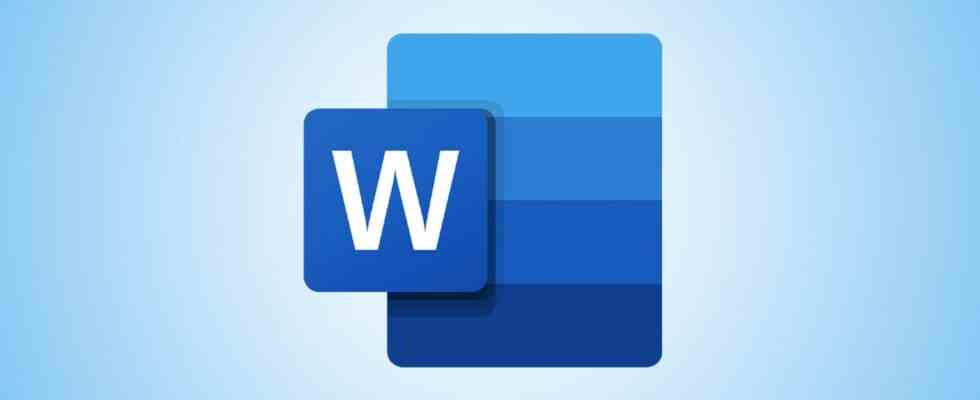Para proteger el contenido de sus documentos de Microsoft Word, agrégueles protección con contraseña. Al hacerlo, se solicita al usuario que ingrese la contraseña cada vez que se abre el documento. Le mostraremos cómo hacerlo usando una función integrada de Word.
Más adelante, puede desproteger su documento eliminando la protección con contraseña, si lo desea.
RELACIONADO: Cómo proteger con contraseña un archivo ZIP en Windows
Cifrar un documento de Word con una contraseña
Para comenzar a proteger su documento con una contraseña, abra su documento con Microsoft Word en su computadora.
Cuando se abra su documento, en la esquina superior izquierda de Word, haga clic en «Archivo».

En la barra lateral izquierda, seleccione «Información».

En el panel derecho, haga clic en Proteger documento > Cifrar con contraseña.
Nota: Guarde su contraseña en un lugar seguro, como un administrador de contraseñas, ya que no podrá abrir su documento sin ella.

En el cuadro «Confirmar contraseña», haga clic en el campo «Reingresar contraseña» y escriba la misma contraseña. Luego, elija «Aceptar».

Guarde sus cambios haciendo clic en «Guardar» en la barra lateral izquierda de Word.

Y eso es. Su documento de Word ahora está protegido y se le pedirá que ingrese su contraseña cada vez que intente abrir el documento.

En el futuro, si desea eliminar la contraseña, puede hacerlo fácilmente. Simplemente abra su documento con Microsoft Word, seleccione Archivo > Información > Proteger documento > Cifrar con contraseña. Borre el contenido del campo «Contraseña» y haga clic en «Aceptar». Luego, elija «Guardar» en la barra lateral izquierda.
Y así es como se asegura de que sus documentos confidenciales de Word solo sean accesibles para usted y los usuarios autorizados.
¿Sabía que puede proteger partes de un documento de Word en lugar de proteger todo el documento? Lea nuestra guía para aprender cómo hacerlo.
RELACIONADO: Cómo proteger partes de un documento de Word de la edición